Jak naprawić błąd ERR_SSL_VERSION_INTERFERENCE w Google Chrome?
Problem: Cześć. Mam problemy z połączeniem z niektórymi stronami na Google Chrome. Na początku, tylko kilka z nich pokazywało błąd ERR_SSL_VERSION_INTERFERENCE, lecz z czasem problem zaczął się pogarszać. Coraz więcej stron zaczęło sprawiać problemy, a ja irytowałem się nie mogąc normalnie korzystać z przeglądarki. Nastąpiło to po aktualizacji Windowsa. Korzystam obecnie z systemu Windows 10 oraz antywirusa Kaspersky Internet Security 19.0.0.1088. Jakieś pomysły na ten problem? Proszę?
Rozwiązany problem
ERR_SSL_VERSION_INTERFERENCE to dość stary błąd pojawiający się na przeglądarce Google Chrome. Niektórzy jednak zgłaszają ten problem także na przeglądarce Mozilla Firefox. Błąd ten jest blisko związany z błędami ERR_SSL_VERSION_OR_CIPHER_MISMATCH oraz ERR_SSL_PROTOCOL_ERROR – przyczyną każdego z nich jest błędna konfiguracja certyfikatu SSL.
Błąd ERR_SSL_VERSION_INTERFERENCE może pojawić się z powodu następujących przyczyn:
- Problemy z programem antywirusowym;
- Błędne ustawienia daty i czasu;
- włączona akceleracja sprzętowa;
- Przestarzała wersja antywirusa bądź Google Chrome;
- Ciasteczka i dane przeglądarkowe.
Gdy poradzenie sobie z tymi problemami, w wypadku wielu użytkowników naprawiało błąd ERR_SSL_VERSION_INTERFERENCE, dodatkowym rozwiązaniem okazało się też wyłączenie protokołu Google TLS (Transportation Layer Security) 1.3, który zapewnia prywatność i ulepszenia wydajności w porównaniu do poprzednich edycji.
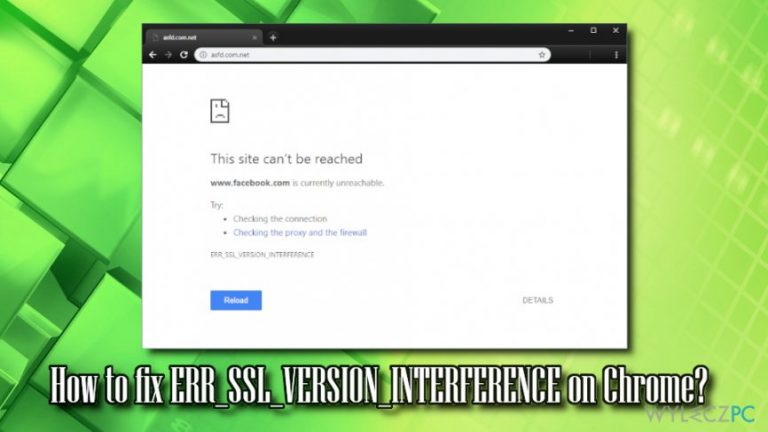
Dlatego też wielu użytkowników zastanawiało się, czy opcja ta jest w ogóle rozwiązaniem, ponieważ wyłączenie tej funkcji zmniejsza zabezpieczenia. Może to być jednak obejście problemu ERR_SSL_VERSION_INTERFERENCE jeśli inne opcje nie pomogą. Zapewnimy instrukcje, jak wyłączyć TLS 1.3 jako ostatnie rozwiązanie – pamiętaj, że ta opcja może zmniejszyć twoje bezpieczeństwo w sieci.
Innymi rozwiązaniem może być wyłączenie skanowania protokołu HTTPS w antywirusach – niektóre z aplikacji korzystają ze skanerów nie wspierających TLS 1.3.
Więcej informacji na ten temat odnajdziesz w tym wideo:
Rozwiązanie 1. Usuń bądź zreinstaluj oprogramowanie anty-malware
Istnieje wiele raportów mówiących, że pewne antywirusy (takie, jak Kaspersky i Avast) powodują pojawianie się błędu ERR_SSL_VERSION_INTERFERENCE. Na początku, zalecamy aktualizację oprogramowania do najnowszej wersji i sprawdzenie, czy problem pozostaje. Jeśli tak, reinstalacja antywirusa może Tobie pomóc w naprawie błędu ERR_SSL_VERSION_INTERFERENCE. Aby odinstalować antywirusa, wykonaj następujące kroki:
- Znajdź ukryte ikony na pasku zadań i kliknij je
- Znajdź ikonę aplikacji, kliknij na nią drugim przyciskiem i wybierz opcję Exit
- Naciśnij CTRL + SHIFT + ESC aby otworzyć Menedżer zadań
- Znajdź wszystkie zadania powiązane z antywirusem i wyłącz je
- Naciśnij Start i wpisz Panel sterowania
- Wejdź w Aplikacje > Odinstaluj program
- Wybierz antywirusa, kliknij na niego drugim przyciskiem myszy i wybierz Zmień/Odinstaluj
- Zastosuj się do instrukcji na ekranie
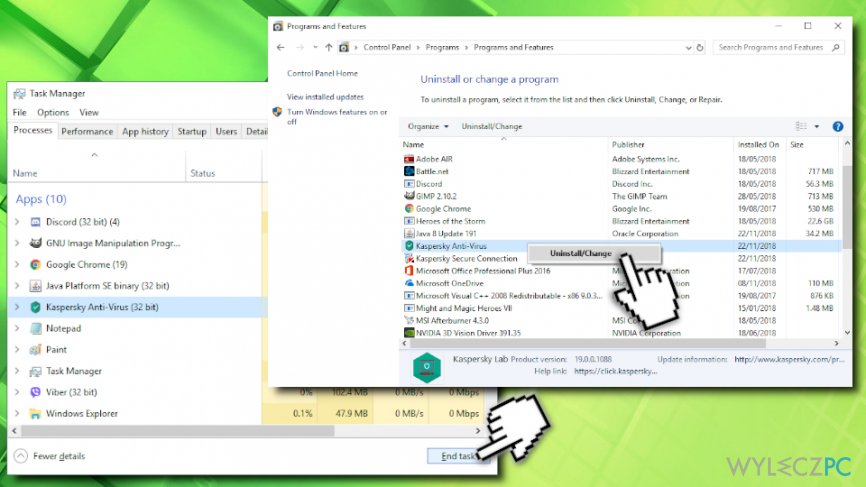
Uwaga: w celu poznania szczegółowego procesu deinstalacji danego antywirusa, zastosuj się do strony dewelopera.
Jesli deinstalacja antywirusa nie pomogła, sugerujemy zmienić aplikację. Jest wiele programów do wyboru – my proponujemy Fortect.
Rozwiązanie 2. Usuń ciasteczka i dane przeglądania
Wyeliminuj ciasteczka z przeglądarki:
- Otwórz Google Chrome i kliknij na Menu > Ustawienia
- Przewiń i wybierz Zaawansowane
- Znajdź pole Wyczyść dane przeglądarki i kliknij na nie
- Zaznacz pola Ciasteczka i inne dane przeglądarki oraz Przechowywane obrazy i pliki, a następnie naciśnij Wyczyść dane
Rozwiązanie 3. Wyłącz akcelerację sprzętową
Funkcja akceleracji sprzętowej jest wykorzystywana do pozwalania przeglądarce na wykorzystywanie procesora i innego sprzętu do wykonywania zadań. Wyłączenie tej funkcji może jednak pomóc w naprawie błędu ERR_SSL_VERSION_INTERFERENCE:
- Otwórz Google Chrome i kliknij na Menu > Ustawienia > Zaawansowane
- Przewiń, by znaleźć System
- Odznacz Używaj akceleracji sprzętowej kiedy możliwe
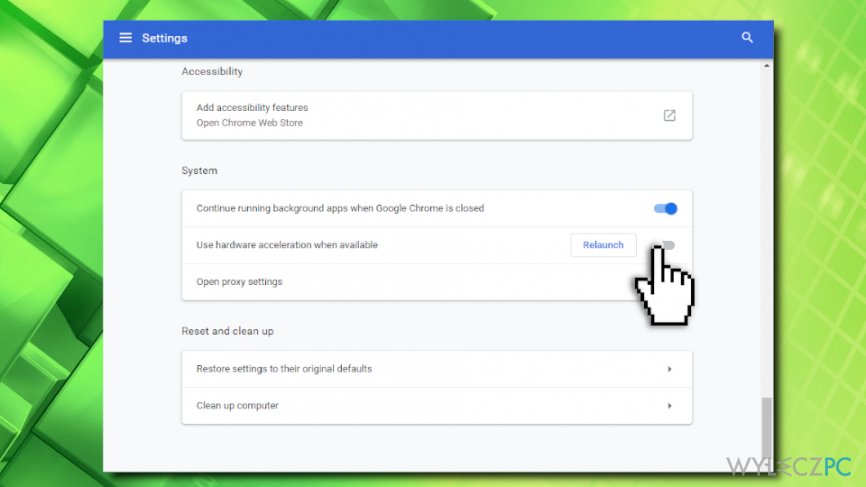
Rozwiązanie 4. Zresetuj Google Chrome
- Wejdź w sekcję Menu > Ustawienia > Zaawansowane w Google Chrome ponownie
- Przewiń i znajdź Reset i oczyszczanie
- Kliknij na Przywróć ustawienia do wartości domyślnych
- Następnie, naciśnij na Przywróć Ustawienia
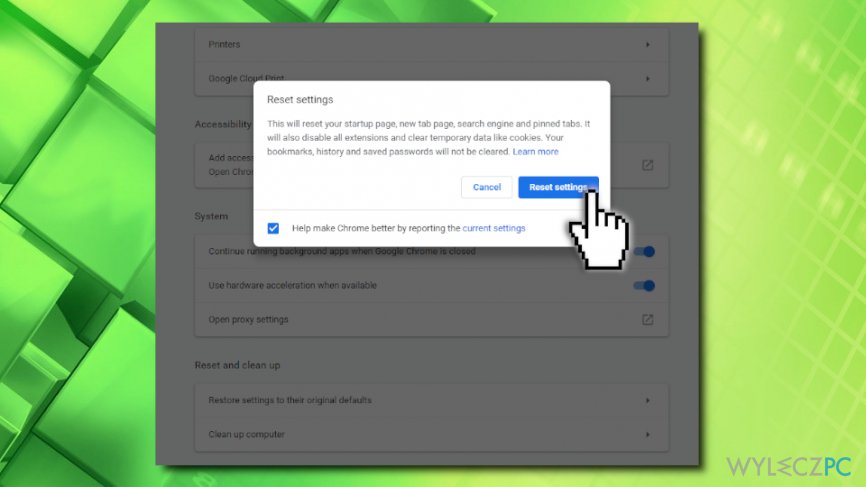
Rozwiązanie 5. Wyłącz skaner HTTP twojego antywirusa
Rozwiązanie to jest dość ryzykowne, ponieważ obniża ono bezpieczeństwo przeglądania sieci. Nie powinieneś tego jednak robić, jeśli planujesz wyłączyć TLS 1.3. Jeśli chcesz wyłączyć skanowanie TLS, upewnij się, że pominiesz ten krok (zamieściliśmy instrukcje do antywirusa Kaspersky – mogą się one nieco różnić w wypadku innych):
- Otwórz antywirusa i kliknij na Ustawienia > Dodatkowe
- Kliknij na Sieć i znajdź Skanowanie połączeń szyfrowanych
- Wybierz opcję Nie skanuj połączeń szyfrowanych i potwierdź wybór
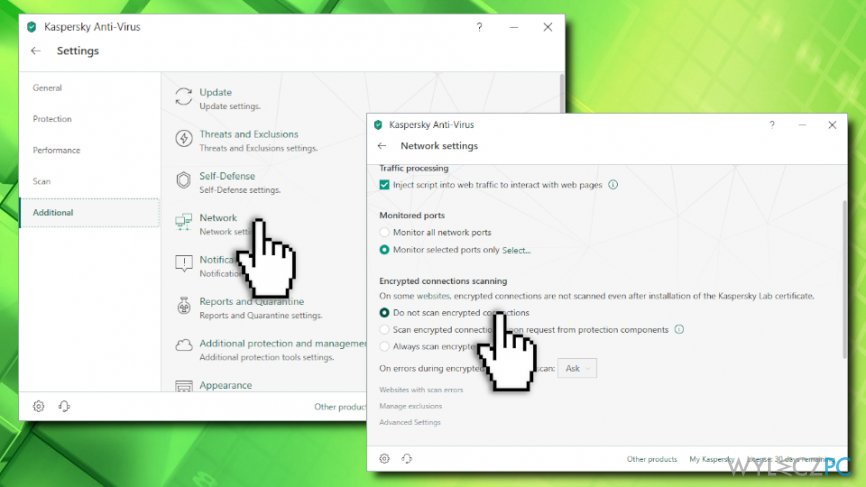
Rozwiązanie 6. Wyłącz TLS 1.3 na Google Chrome
Nie wyłączaj TLS 1.3, jeśli zastosowałeś rozwiązanie nr 5. Ryzykujesz utratą zabezpieczeń! W przeciwnym wypadku, wykonaj następujące kroki:
- Otwórz Google Chrome, wklej adres chrome://flags/ i naciśnij Enter
- Wpisz w wyszukiwarkę TLS
- Z rozwijanego menu wybierz Wyłączone i uruchom przeglądarkę ponownie
Rozwiązanie 7. Upewnij się, że masz aktualne oprogramowanie
Na koniec, powinieneś upewnić się, że wszystkie Twoje programy są aktualne, wliczając w to system, antywirusa, Google Chrome itd. Wiele błędów jest naprawianych z każdą kolejną wydawaną łatką – może więc być to rozwiązaniem na błąd ERR_SSL_VERSION_INTERFERENCE.
Napraw automatycznie wszystkie problemy
Zespół wyleczpc.pl robi wszystko, by pomóc swoim użytkownikom rozwiązywać problemy z ich komputerami. Jeśli nie chcesz korzystać z ręcznych metod eliminacji problemów, skorzystaj z automatycznego oprogramowani. Wszystkie poniższe aplikacje zostały przetestowane i są polecane przez naszych fachowców. Lista tych narzędzi znajsuje się poniżej:
Chroń swoją prywatność w Internecie z pomocą klienta VPN
Gdy mowa o prywatności użytkowników, VPN ma kluczowe znaczenie. Narzędzia do śledzenia online, takie jak pliki cookie, mogą być wykorzystywane nie tylko przez platformy mediów społecznościowych i inne strony internetowe, ale także przez twojego dostawcę usług internetowych i rząd. Nawet jeśli zastosujesz najbezpieczniejsze ustawienia za pośrednictwem swojej przeglądarki internetowej, wciąż możesz być śledzony poprzez aplikacje połączone z Internetem. Poza tym przeglądarki nastawione na prywatność, takie jak Tor, nie są wyborem optymalnym ze względu na zmniejszoną prędkość połączenia. Najlepszym rozwiązaniem dla zachowania całkowitej prywatności jest Private Internet Access – bądź anonimowy i bezpieczny w sieci.
Narzędzia do odzyskiwania danych mogą zapobiec trwałej utracie plików
Oprogramowanie do odzyskiwania danych jest jedną z opcji, która może pomóc ci przywrócić twoje pliki. Kiedy usuniesz plik, nie rozpływa się on w powietrzu – pozostaje w systemie, dopóki nie zostaną nadpisane żadne dodatkowe dane. Data Recovery Pro to oprogramowanie do odzyskiwania, które wyszukuje kopie usuniętych plików na dysku twardym. Korzystając z tego narzędzia możesz zapobiec utracie cennych dokumentów, pracy domowej, osobistych zdjęć i innych ważnych plików.


Więcej informacji na temat "Jak naprawić błąd ERR_SSL_VERSION_INTERFERENCE w Google Chrome?"
Musisz się zalogować, aby móc dodać komentarz.